CSS Nite in Kobe, vol.54「XDで作ったワイヤーフレームを元に制作するウェブビジュアルデザインと精度の高いプロトタイプをコーダーに渡すときのポイントのセミハンズオン」に参加してきました

先日開催されたCSS Nite in Kobe vol.54「XDで作ったワイヤーフレームを元に制作するウェブビジュアルデザインと精度の高いプロトタイプをコーダーに渡すときのポイントのセミハンズオン」に参加してきました。
vol.53の続きで、前回作成したワイヤーフレームからビジュアルデザインをどのように行っていくのかと、コーダーにデータを渡す上でのポイントを学びました。
今回の登壇者
登壇者は前回に引き続きツキアカリの松下絵梨さんです。
今回はXDを使ってビジュアルデザインと、その後のコーダーへの受け渡しが目的で、XDで進行するウェブサイト制作フロー3回のうちの第2回目でした。
アセット機能の管理
前回と同様、アセット機能をうまく使いこなすことで、かなりラクに制作ができそうです。
ワイヤーフレーム作成時からちゃんとアセット機能を使っている場合は、アセットの編集から一括で編集できますし、この辺を利用するとさらに早くできそうです。
ただ、アセットが増えてくると管理が大変になりますし、使っていないアセットがいつまでも残っている現象も増えてきそうです。
使っていなさそうなアセットがあったら、右クリックして[カンバスでハイライト]からハイライトしてみて、何も見つからなかったら削除しておきましょう。
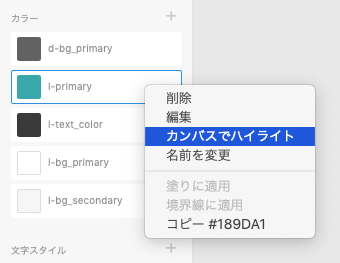
コンポーネント機能も、マスターコンポーネントさえちゃんと管理しておけば意図しない変更がすべてのインスタンスに反映されることもありませんし、インスタンスの編集は直感的でかなり優秀です。
リサイズ時に表示がおかしくなる場合の対処
XDを使っていると、たまにリサイズ時におかしな表示になるときがあります。
そういうときは右サイドバーの「レイアウト」にある「レスポンシブサイズを変更」をオフにすると解決することが多いです。
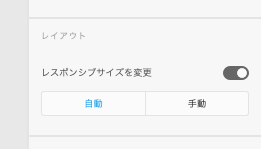
この機能はレスポンシブに対応したデザインを作成するために、要素を柔軟にリサイズしてくれる設定なのですが、それがお節介する場合があるみたいです。
このあたりの機能もちゃんと使いこなせれば、PC・タブレット・スマホのデザインを作るスピードもかなり上がりそうです。
XDでこうなって欲しいと思ったポイント
実務のことを考えると、「こうなって欲しいな」と思うポイントも見えてきました。
リピートグリッド内の一部だけを変更する
リピートグリッドは画像の変更やテキストの変更はできますが、一部だけ図形を追加したり装飾を変えたりができません。
具体的には下記のようなケースです。
- 並んでいるメニューの「お問い合わせ」にだけメールアイコンを付けたい
- ブログ記事一覧の最新のボックスには「NEW」という装飾を付けたい
リピートグリッドの上からアイコンや装飾を合わせれば、見た目上は変わったように見えます。しかし応急処置感が出てなんだか気持ち悪いです。
(解決策があればぜひ教えてください)
キーボードでの操作を増やしてほしい
XDは誰でも使えるようにドラッグアンドドロップの操作が多く、それ自体は初心者の方も使いやすくて良いのですが、業務で本格的に使おうとすると腕が疲れてしまいそうです。
しかも、何か値を変えるときは右パネルへ移動し、アセットを使うときは左パネル…と画面上を上下左右あちこち回りながら操作する必要があります。
もっとキーボードを使った操作もできるようにしてもらえると、1日中使っても腕に負担をかけずに操作できそうです。



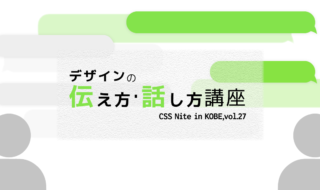 どうやって自分のデザインを伝える?「デザインの伝え方・話し方講座」CSS Nite in KOBE, Vol.27
どうやって自分のデザインを伝える?「デザインの伝え方・話し方講座」CSS Nite in KOBE, Vol.27  CSS Nite in Kobe, vol.42「ユーザーの感情に寄り添い、検索エンジンからも評価される「ドリルライティング」実践講座」に参加してきました
CSS Nite in Kobe, vol.42「ユーザーの感情に寄り添い、検索エンジンからも評価される「ドリルライティング」実践講座」に参加してきました  CSS Nite in Kobe, vol.50「今、企業が取り組むべきウェブ動画マーケティング」に参加してきました
CSS Nite in Kobe, vol.50「今、企業が取り組むべきウェブ動画マーケティング」に参加してきました  【前編】もうライティングで困らない!説得型ランディングページとアフィリエイター活用で売り上げアップ【CSS Nite in Kobe】
【前編】もうライティングで困らない!説得型ランディングページとアフィリエイター活用で売り上げアップ【CSS Nite in Kobe】 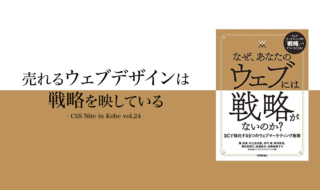 売れるウェブサイトは戦略を映している【CSS Nite in Kobe】
売れるウェブサイトは戦略を映している【CSS Nite in Kobe】  CSS Nite in Kobe, vol.56「プラグマティックペルソナとマイクロカスタマージャーニーを作ってみよう」に参加してきました
CSS Nite in Kobe, vol.56「プラグマティックペルソナとマイクロカスタマージャーニーを作ってみよう」に参加してきました  CSS Nite in Kobe, vol.48「ウェブサイトの課題発見とアイデア創出の方法を学ぶワークショップ」に参加してきました
CSS Nite in Kobe, vol.48「ウェブサイトの課題発見とアイデア創出の方法を学ぶワークショップ」に参加してきました 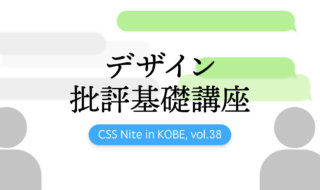 CSS Nite in Kobe, vol.38 デザイン批評基礎講座 〜センスで語らないデザインの伝え方〜に参加してきました
CSS Nite in Kobe, vol.38 デザイン批評基礎講座 〜センスで語らないデザインの伝え方〜に参加してきました  CSS Nite in Kobe, vol.41「最新ネット広告の打ち手を学ぶ1dayレッスン 〜レスポンシブ検索広告からAmazon広告、ストーリーまで」に参加してきました
CSS Nite in Kobe, vol.41「最新ネット広告の打ち手を学ぶ1dayレッスン 〜レスポンシブ検索広告からAmazon広告、ストーリーまで」に参加してきました  CSS Nite in Kobe, vol.52「ラクして毎日30分の時短! すぐにできるMacの作業効率化入門」に登壇してきました
CSS Nite in Kobe, vol.52「ラクして毎日30分の時短! すぐにできるMacの作業効率化入門」に登壇してきました  iTerm2で「Use System Window Restoration Setting」を設定しているとアラートが表示されて機能しない
iTerm2で「Use System Window Restoration Setting」を設定しているとアラートが表示されて機能しない  iPadで入力モードを切り替えずに数字や記号をすばやく入力する方法
iPadで入力モードを切り替えずに数字や記号をすばやく入力する方法  iPhoneやiPadでYouTubeの再生速度を3倍速や4倍速にする方法
iPhoneやiPadでYouTubeの再生速度を3倍速や4倍速にする方法  Keynoteで有効にしているはずのフォントが表示されない現象
Keynoteで有効にしているはずのフォントが表示されない現象  MacのKeynoteにハイライトされた状態でコードを貼り付ける方法
MacのKeynoteにハイライトされた状態でコードを貼り付ける方法  iTerm2でマウスやトラックパッドの操作を設定できる環境設定の「Pointer」タブ
iTerm2でマウスやトラックパッドの操作を設定できる環境設定の「Pointer」タブ  AirPodsで片耳を外しても再生が止まらないようにする方法
AirPodsで片耳を外しても再生が止まらないようにする方法  DeepLで「インターネット接続に問題があります」と表示されて翻訳できないときに確認すること
DeepLで「インターネット接続に問題があります」と表示されて翻訳できないときに確認すること  Ulyssesの「第2のエディタ」表示を使って2つのシートを横並びに表示する
Ulyssesの「第2のエディタ」表示を使って2つのシートを横並びに表示する  1Passwordでウェブサイトの入力フォームを一瞬で入力する方法
1Passwordでウェブサイトの入力フォームを一瞬で入力する方法  Notionログイン時の「マジックリンク」「ログインコード」をやめて普通のパスワードを使う
Notionログイン時の「マジックリンク」「ログインコード」をやめて普通のパスワードを使う  AlfredでNotion内の検索ができるようになるワークフロー「Notion Search」
AlfredでNotion内の検索ができるようになるワークフロー「Notion Search」  Gitで1行しか変更していないはずのに全行変更した判定になってしまう
Gitで1行しか変更していないはずのに全行変更した判定になってしまう  Macでアプリごとに音量を調節できるアプリ「Background Music」
Macでアプリごとに音量を調節できるアプリ「Background Music」  Macのターミナルでパスワード付きのZIPファイルを作成する方法
Macのターミナルでパスワード付きのZIPファイルを作成する方法  MacBook Proでディスプレイのサイズ調整をして作業スペースを広げる
MacBook Proでディスプレイのサイズ調整をして作業スペースを広げる  SteerMouseの「自動移動」機能で保存ダイアログが表示されたら自動でデフォルトボタンへカーソルを移動させる
SteerMouseの「自動移動」機能で保存ダイアログが表示されたら自動でデフォルトボタンへカーソルを移動させる  iPhoneでタッチが一切効かなくなった場合に強制再起動する方法
iPhoneでタッチが一切効かなくなった場合に強制再起動する方法  Google Chromeのサイト内検索(カスタム検索)機能を別のプロファイルに移行する方法
Google Chromeのサイト内検索(カスタム検索)機能を別のプロファイルに移行する方法